At rydde cachen på din Android-smartphone eller -tablet er fra tid til anden en god idé, da det kan hjælpe med at forbedre hastigheden på din enhed og også give dig noget ekstra lagerplads.
Der er to muligheder for at rydde cache på din Android-smartphone eller -tablet, dette kan gøres i din browser på din Android-enhed, eller du kan også rydde app-cachen på din enhed. Følg nedenstående trin for at få flere oplysninger om, hvordan du kan rydde cachen på din Android-enhed.
Læs også: Hvordan deler jeg Wi-Fi-adgangskoden på min iPhone
Hvordan rydder du cache i browseren?
Googles Chrome er en af de mest brugte browsere til Android, så denne vejledning guider vi dig til, hvordan du rydder din cache i Chrome på Android. Hvis du rydder din cache i Chrome, vil den slette alle data, og du bliver nødt til at logge ind igen på alle hjemmesider, du måtte bruge med login funktion. Du kan også bruge en anden browser på Android, du kan rydde din cache på alternative browsere på lignende måde.
- Åbn Chrome-appen på din Android-telefon
- Vælg de tre prikker øverst til højre på din enhed.
- Klik på Historik, og vælg derefter Ryd browserdata.
- Vælg derefter Altid for at rydde alle data.
- Vælg Ryd data.
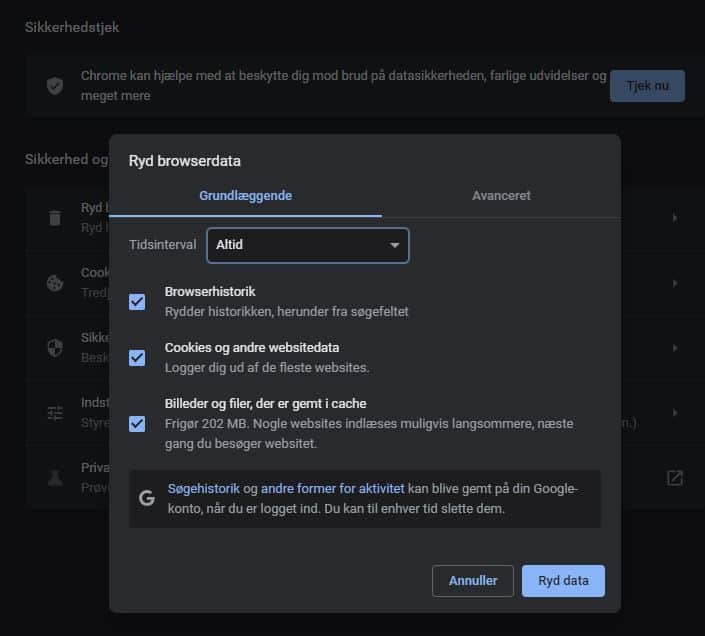
Det var det, dataene i din Chrome-browser ryddes.
Hvordan rydder du app-cachen?
Rydning af app-cachen på Android kan være en nyttig måde at hente lidt mere performance på din Android-enhed og også sætte lidt mere fart på forskellige apps på din enhed. Dette kan også rydde lidt ekstra plads på din telefon eller tablet, hvis du har mange data i disse apps. Følg nedenstående trin for at rydde app-cachen på din telefon. Dette kan variere alt efter producent, så du skal muligvis tjekke din vejledningen til netop din model, hvis metoden nedenfor ikke virker.
Gå til Indstillinger på din smartphone eller tablet
- Vælg Lager i menuen.
- Vælg Anden app på din enhed.
- Scroll ned til den app, du vil rydde cachen for.
- Klik på knappen Ryd cache
- Det var det, din cache ryddes.
Disse indstillinger kan variere lidt afhængigt af enhed og også af browseren på din Android-smartphone eller Android-tablet. Vi håber, du finder denne vejledning nyttig, og hvis du har spørgsmål, kan du efterlade en kommentar nedenfor.




